Pengertian dan Fungsi Task Manager dalam Komputer
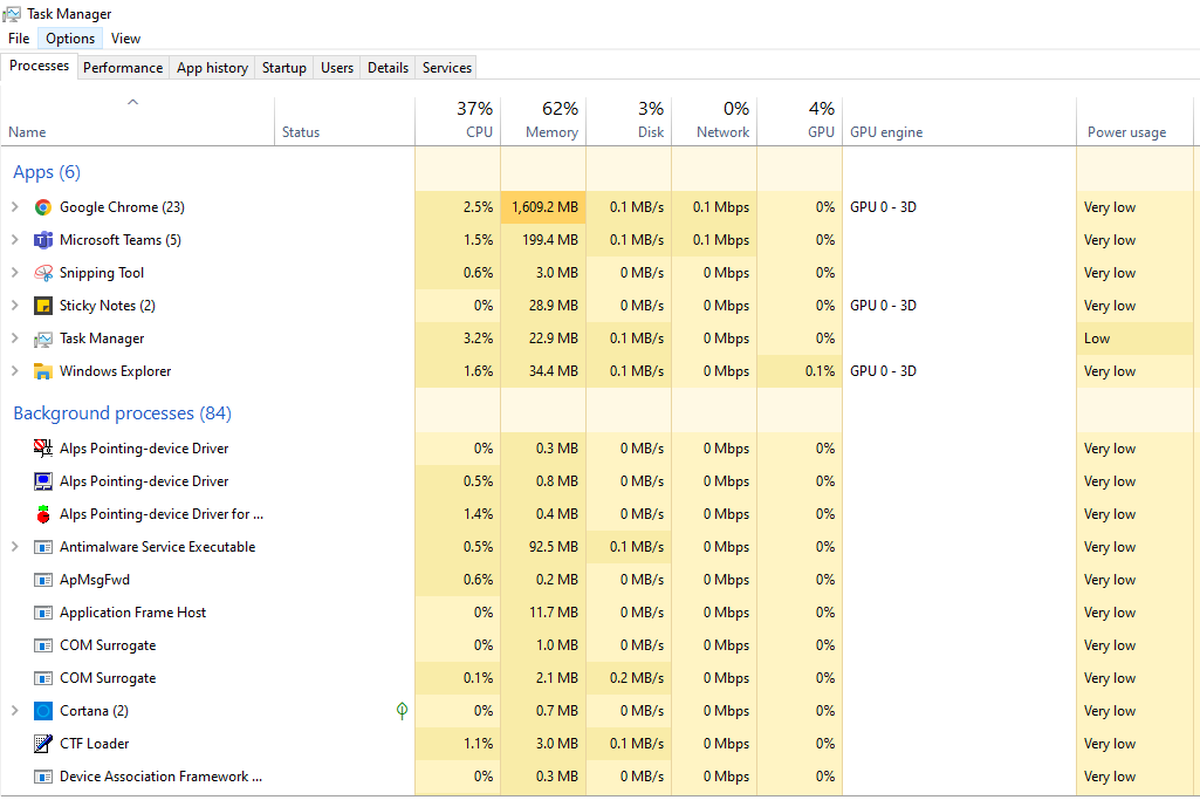
- Untuk para pengguna Windows mungkin sudah tidak asing lagi dengan istilah “Task Manager”. Task Manager merupakan sistem operasi bawaan dari Microsoft sejak update-nya Microsoft pada versi Windows 2000.
Secara umum, Task Manager merupakan aplikasi bawaan dari operating system (OS) Windows yang berfungsi sebagai monitoring proses dan aplikasi apa saja yang berjalan pada saat Anda menggunakan perangkat komputer tersebut.
Dari monitoring ini, Anda mendapatkan informasi penggunaan resource sistem komputer Anda secara keseluruhan.
Selanjutnya, KompasTekno akan menjelaskan mengenai pengertian Task Manager hingga fungsi dan cara penggunaan Task Manager itu sendiri dalam Windows perangkat komputer kita.
Baca juga: Komponen-Komponen Dasar Jaringan Komputer
Pengertian Task Manager
Task Manager adalah komponen sistem operasi yang ditemukan di semua versi Microsoft Windows sejak Windows NT 4.0 dan Windows 2000. Ini memungkinkan Anda melihat setiap proses dan kinerja komputer secara keseluruhan.
Manfaat dalam menggunakan Task Manager salah satunya adalah Anda dapat melihat berapa banyak memori yang digunakan suatu program, menghentikan program yang dibekukan, dan melihat sumber daya sistem yang tersedia.
Cara Pengoperasian Task Manager
Task Manager dibuka dengan menekan Ctrl+Shift+Esc pada keyboard. Anda juga dapat membuka Task Manager dengan mengklik kanan taskbar dan memilih Task Manager.
Cara lain untuk membuka Task Manager adalah dengan menekan Ctrl+Alt+Del pada keyboard dan memilih Task Manager atau Start Task Manager.
Windows 8 & Windows 10
Pengguna Windows 8 dan Windows 10 juga dapat mengakses Task Manager dengan mengklik kanan Start atau menekan Windows Key+X untuk mengakses power user task manager. Di menu ini, Anda dapat mengakses Task Manager.
Windows Vista & Versi Lebih Terbaru
Di Windows Vista dan versi yang lebih baru, klik Mulai, ketik taskmgr di kotak teks Pencarian, dan pilih opsi taskmgr.exe atau Manajer Tugas di hasil pencarian.
Windows XP & Versi Sebelumnya
Di Windows XP dan versi sebelumnya, Pengelola Tugas juga dapat dijalankan dengan menjalankan file taskmgr.exe dari direktori C:\Winnt\System32 atau dengan mengklik Start > Run, ketik taskmgr, dan tekan Enter.
Baca juga: Perbedaan Komponen Hardware, Software, dan Brainware dalam Komputer
Fungsi Task Manager
Di bawah ini adalah penjelasan dari masing-masing tab yang terdapat di semua versi Task Manager Windows dan kemampuannya.
Applications tab
Applications tab disertakan di semua versi Windows, kecuali Windows 8 dan Windows 10, dan menampilkan semua program terbuka yang berjalan di komputer.
Untuk sebagian besar pengguna Windows 7 dan sebelumnya, Applications tab adalah tab yang paling banyak dikunjungi.
Ini menampilkan program yang berjalan, termasuk yang berhenti merespons dan mengharuskan Anda untuk End Task. Pengguna Windows 8 dan 10 dapat menemukan End Task pada Processes Tab.
Terkini Lainnya
- Jadwal MPL S15 Hari Ini, "Derby Klasik" RRQ Hoshi Vs Evos Glory Sore Ini
- Tablet Motorola Moto Pad 60 Pro dan Laptop Moto Book 60 Meluncur, Daya Tahan Jadi Unggulan
- WhatsApp Siapkan Fitur Baru, Orang Lain Tak Bisa Simpan Foto dan Video Kita
- Ini Perkiraan Harga iPhone Lipat Pertama
- 7 Penyebab Battery Health iPhone Turun Drastis yang Perlu Diketahui
- Google Tiru Fitur Browser Samsung Ini untuk di Chrome
- Cara Beli E-SIM Tri, Harga, dan Aktivasinya
- 2 Cara Mengaktifkan E-SIM XL dengan Mudah dan Praktis
- Cara Migrasi Kartu SIM Fisik ke E-SIM Telkomsel via Online, Mudah dan Cepat
- Samsung Galaxy M56 5G Meluncur, Bawa Bodi Tipis dan Datar
- Nvidia Hadapi Kerugian Rp 92 Triliun Imbas Ekspor Chip Dibatasi
- Video Lama Ungkap Alasan Bos Apple Pilih Rakit iPhone di China
- Jadwal MPL S15 Minggu Ini, Ada "Derby Klasik" RRQ Hoshi vs Evos Glory
- Hadiah Kompetisi E-sports EWC 2025 Tembus Rp 1 Triliun
- iPhone 6s Kini Masuk Kategori HP Lawas
- Cara Menyembunyikan File dan Aplikasi di HP Samsung agar Aman dari Tangan Jahil
- Durasi IG Stories Diperpanjang Jadi 60 Detik, Sudah Bisa Dicoba di Indonesia
- Xiaomi Civi 2 Meluncur dengan Dua Kamera Depan
- Genshin Impact Siapkan Karakter Baru dalam Update Versi 3.2
- Netflix Segera Buka Studio Games